Eemaldage Searchgoog.ru viirus (Lihtne eemaldamise juhend)
Searchgoog.ru viiruse eemaldamise juhend
Mis on Searchgoog.ru viirus?
Põhjused, miks sa peaksid Searchgoog.ru brauserikaaperdaja eemaldama
Kas Searchgoog.ru viirus muutis su veebilehitseja sätteid sinu teadmata? Kui nii, siis näed sa ilmselt Chrome, Firefox või IE brauseri avamisel iga kord New Search | My Google lehte. Nagu sa juba aimata võid, esitleb see tööriist end otsingumootorina, mis kasutab väidetavalt Google Custom Search teenust. Tegelikkuses ei ole nendel otsingutulemustel Google’iga mitte mingit pistmist, kuna tulemused on tegelikult täidetud sadade sponsoreeritud tulemustega. Selline fenomen tuleneb asjaolust, et Searchgoog.ru brauserikaaperdaja soovib kasutajaid suunata teatud veebilehtedele, et tööriista loojad saaksid teenida raha iga hiireklõpsu pealt. On kaheldav, et see otsingumootor hoolib oma otsinguteenuse kvaliteedist, seega me usume, et sa peaksid Searchgoog.ru eemaldama nii kiiresti kui võimalik ning kasutama mõnda teist otsingumootorit. Sa võid samuti ka täheldada, et erinevalt teistest brauserikaaprdajatest ei ole seda kaaperdajat sugugi lihtne eemaldada. Nähtavasti lisab see igale veebilehitseja kiirteele http://Searchgoog.ru väärtuse, seega isegi, kui kasutaja eemaldab viiruse arvutist, on see leht siiski esimene asi, mida näeb brauserit avades. Kui sa ei tea, kuidas Searchgoog.ru kaaperdajast vabaneda, järgi selle postituse allosas olevaid juhiseid.
See ei ole aga kõik – brauserikaaperdaja jälgib kasutaja tegevusi internetis ning uurib brausimisharjumuseid. Kaaperdaja kasutab jälitusküpsiseid, saamaks teada, milliseid veebilehti kasutaja külastab, millistele reklaamidele kasutaja klõpsab ning milliseid märksõnu kasutaja internetist otsib. Selle info põhjal loob Searchgoog.ru kaaperdaja tüütuid reklaame, mis peaksid kasutajat peibutama klõpsama. Nendel sponsoreeritud otsingutulemustel või reklaamidel klõpsamine võib olla väga ohtlik ning suunata sind ebaturvalistele veebilehtedele. Kui sa satud kahtlasele veebilehele, ära laadi alla seal reklaamitavat tarkvara ning ära jaga kunagi oma isikuandmeid. Nende tüütute ümbersuunamiste lõpetamiseks pead sa eemaldama Searchgoog.ru kaaperdaja. Selle jaoks soovitame kasutada FortectIntego programmi.
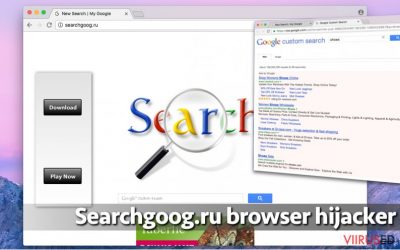
Kuidas su arvuti nakatus selle kaaperdajaga?
Kui Searchgoog.ru brauserikaaperdaja sattus su arvutisse sinu nõusolekuta, peaksid sa meelde tuletama, milliseid tasuta programme sa oled viimasel ajal alla laadinud ja installeerinud. Üks neist võis endaga kaasas kanda Searchgoog.ru brauserikaaperdajat ning sundis sind ilma teavitamata seda alla laadima. Kuigi sa peaksid esmalt eemaldama selle tülika brauserikaaperdaja, soovitame me eemaldada ka programmid, mis tõid endaga kaasa selle viiruse. Taoliseid kahtlaseid programme nagu brauserikaaperdajaid ja reklaamvara levitatakse üheskoos teiste programmidega ehk teisisõnu, kaaperdajate loojad lisavad oma programmi teiste programmide juurde ja levitavad end seeläbi. Nende programmide vältimiseks peaksid programmide installeerimisel valima alati üksnes Custom või Advanced sätted ning valima avanevast nimekirjast ainult need programmid, mida sa tegelikult alla laadida soovid.
Kuidas eemaldada Searchgoog.ru brauserikaaperdaja?
Searchgoog.ru tuleks eemaldada nii kiiresti kui võimalik, kuna see kaaperdaja võib muuta su operatsioonisüsteemi haavatavaks teiste pahavarade või nuhkvarade ründe suhtes. Searchgoog.ru viiruse täielikuks eemaldamiseks puhasta kõik veebibrauserid, nende kiirteed ja eemalda arvutist kõik kahtlased programmid. Allpool on täpsemad juhised, kuidas sellest tülikast tööriistast vabaneda.
FortectIntego aitab eemaldada viiruse kahjusid. SpyHunter 5Combo Cleaner ja Malwarebytes aitavad tuvastada potentsiaalselt soovimatuid programme ja viiruseid ning nendega seotud faile ja registrikirjeid.
Searchgoog.ru viiruse manuaalse eemaldamise juhend
Eemaldage Searchgoog.ru süsteemidest Windows
- Esmalt loe allpool olevaid juhiseid ja eemalda kõik programmid, mis võivad olla seotud Searchgoog.ru tööriistaga. Seejärel puhasta oma veebilehitsejad ning brauseri kiirteed. Tee seda niimoodi:
- Vajuta brauseri kiirteel parema hiireklahviga, seejärel mine Shortcut valiku juurde;
- Vaata Target välja, otsi sealt üles “hxxp://Searchgoog.ru.com” URL ja kustuta see.
- Vajuta Apply ja OK.
-
Klikka Start → Control Panel → Programs and Features (kui oled Windows XP kasutaja, klikka Add/Remove Programs).

-
Olles programmi Windows 10 / Windows 8 kasutaja klikka seejärel parema hiireklahviga ekraani vasakus allnurgas. Kui Quick Access Menu ilmub, siis vali Control Panel ja Uninstall a Program.

-
Desinstalleeri Searchgoog.ru ja sellega seotud programmid
Siin, otsi programmi Searchgoog.ru või ühtegi teist hiljuti installeeritud kahtlast programmi. -
Installeeri need maha ja klikka OK nende muutuste salvestamiseks.

Eemaldage Searchgoog.ru süsteemist Mac OS X
-
Kui kasutad OS X, klikka nupul Go ekraani üleval vasajkus osas ja vali Applications.

-
Oota kuni näed kausta Applications ja otsi sealt üles Searchgoog.ru või teised kahtlased programmid, mis esinevad. Nüüd klikka parema klahviga igal sellisel sissekandel ja vali Move to Trash.

Eemaldage Searchgoog.ru viirus programmist Microsoft Edge
Taastage Microsoft Edge seaded (meetod 1):
- Käivitage Microsoft Edge'i rakendus ja klikake More (kolm täppi ekraani üleval paremas nurgas).
- Klikake Settings avamaks rohkem võimalusi.
-
Kui Settings aken avaneb, siis klikake nuppu Choose what to clear valiku Clear browsing data all.

-
Siin valige kõik, mida eemaldada soovite ja klikake Clear.

-
Nüüd peaksite nupul Start (Windowsi logo) tegema parema hiireklahviga klõpsu. Seejärel valige Task Manager.

- Olles Processes aknas, otsige üles Microsoft Edge.
-
Parema hiireklahviga klõpsake sellel ja valige Go to details. Kui nupp Go to details pole nähtav, siis klikake More details ja korrake eelmisi samme.


-
Kui Details aken avaneb, siis otsige üles iga kirje, mille nimes sisaldub Microsoft Edge. Klõpsake parema hiireklahviga kõigi selliste kirjete peal ja valige End Task nende kirjete lõpetamiseks.

Microsoft Edge brauseri lähtestamine (meetod 2):
Kui meetod 1 ei toiminud Teie jaoks, siis on Teil tarvis kasutada keerulisemat Edge'i lähtestusmeetodit.
- Märkus: Teil on tarvis on kindlasti tarvis oma andmed seda meetodit kasutades varundada.
- Otsige see kaust oma arvutis üles:
C:\Users\%username%\AppData\Local\Packages\Microsoft.MicrosoftEdge_8wekyb3d8bbwe. -
Valige iga kirje, mis sellesse salvestatud on ja tehke oma parema hiireklahviga klõps. Valige Delete valik.

- Klikake nupul Start (Windowsi logo) ja tippige window power reale Search my stuff.
-
Parema hiireklahviga klõpsake kirjel Windows PowerShell ja valige Run as administrator.

- Olles administraator: Ilmub Windows PowerShell'i aken, kleepige see käsurida pärast PS C:\WINDOWS\system32> ja vajutage Enter:
Get-AppXPackage -AllUsers -Name Microsoft.MicrosoftEdge | Foreach {Add-AppxPackage -DisableDevelopmentMode -Register $($_.InstallLocation)\AppXManifest.xml -Verbose}
Kui need sammud on valmis, siis peaks Searchgoog.ru Teie brauserist Microsoft Edge eemaldatud olema.
Eemaldage Searchgoog.ru Mozilla Firefox (FF) juurest
-
Eemalda ohtlikud laiendused
Ava Mozilla Firefox, klikka menüü-ikoonil (pleval paremas nurgas ja vali Add-ons → Extensions.
-
Siin, vali Searchgoog.ru ja teised kaheldava väärtusega pluginad. Klikka Remove nende kirjete kustutamiseks.

-
Lähtesta Mozilla Firefox
Klikka menüüs Firefox üleval vasakul nurgas ja klikka küsimärgil. Siin, vali Troubleshooting Information.
-
Nüüd on näha Reset Firefox to its default state teade koos Reset Firefox nupuga. Klikka seda nuppu mitu korda ja vii Searchgoog.ru eemaldamine lõpule.

Eemaldage Searchgoog.ru Google Chrome juurest
-
Kustuta pahatahtlikud pluginad
Ava Google Chrome, klikka menüü-ikoonil (pleval paremas nurgas ja vali Tools → Extensions.
-
Siin, vali Searchgoog.ru ja teised pahatahtlikud pluginad ja vali rämpsu ikoon nende sissekannete kustutamiseks.

-
Klikka uuesti menüü-ikoonil ja vali Settings → Manage Search engines sektsioonist Search.

-
Olles Search Engines... juures, eemalda pahatahtlikud otsilmootorid. Alles peaks jääma ainult Google või eelistatud domeeni nimi.

-
Lähtesta Google Chrome
Klikka menüü-ikoonil Google Chrome üleval paremas nurgas ja vali Settings. -
Keri lehekülje lõppu ja klikka Reset browser settings.

-
KlikkaReset selle tegevuse kinnitamiseks ja vii Searchgoog.ru eemaldamine lõpuni.

Eemaldage Searchgoog.ru Safari juurest
-
Eemalda ohtlikud laiendused
Ava Safari veebibrauser ja klikka Safari menüüs, ekraani ülemises vasakus nurgas. Olles seda teinud, vali Preferences.
-
Siin, vali Extensions ja otsi üles Searchgoog.ru või teised kahtlased sissekanded. Klikka uuesti nuppu Uninstall ja saa igast sellisest sissekandest lahti.

-
Lähtesta Safari
Ava brauser Safari ja klikka menüü-sektsioonis Safari ekraani ülemises vasakus servas. Siin, vali Reset Safari....
-
Nüüd on näha detailne dialoogiaken, mis on täidetud lähtestusvalikutega. Iga selline valik on tavaliselt linnukesega märgitud, kuid on võimalik täpsustada, millist valikut soovitakse lähtestada ja millist mitte. Klikka nuppu Reset selleks, et viia Searchgoog.ru eemaldamise protsess lõpule.

Olles desinstalleerinud selle potentsiaalselt mittesoovitava programmi (PUP) ja korda teinud oma iga veebibrauseri, soovitame me Teil skanneerida oma arvutit tuntud nuhkvara-vastase programmiga. See aitab Teil saada lahti Searchgoog.ru registri jälgedest ja samuti identifitseerida sellega seotud parasiidid või võimalikud pahavara nakatumised Teie arvutis. Selleks puhuks on Teil võimalik kasutada meie kõrgeima hinnanguga pahavara eemaldajat: FortectIntego, SpyHunter 5Combo Cleaner või Malwarebytes.
Teile soovitatud
Ära lase valitsusel enda järel nuhkida
Valitsustel on kombeks jälgida inimeste andmeid ning isegi nuhkida kodanike järel, seega sa peaksid seda silmas pidama ja uurima rohkem kahtlaste infokogumise taktikate kohta. Selleks, et vältida mistahes soovimatut valitsusepoolset jälgimist, tuleks internetti kasutada täiesti anonüümselt.
Kui kasutad internetti, saad valida mistahes asukoha selleks, et netisisu näha ilma, et peaksid taluma olulisi piiranguid. Naudi internetikasutust ilma häkkimise riskita, kasutades Private Internet Access VPN-teenust.
Kontrolli, millist infot valitsused ja muud soovimatud osapooled saavad näha siis, kui sa internetis surfad. Isegi, kui sa ei tegele seadusevastaste toimingutega või usaldad oma teenusepakkujaid ja platvorme, ole alati omaenda turvalisuse ja heaolu huvides kahtlustav ning kasuta ennetavaid meetmeid nagu VPN-teenused.
Tee failidest tagavarakoopiad, juhuks, kui sind tabab pahavararünnak
Arvutikasutajad võivad saada mitmesuguseid kahjusid kübernakkuste tõttu, kuna nad on ise jätnud midagi tegemata. Pahavara põhjustatud tarkvaraprobleemid või otsesed andmekaotused krüpteeringu tõttu võivad tekitada seadmele mitmeid probleeme või põhjustada püsivat kahju. Kui sul on korralikud tagavarakoopiad, saad pärast taoliseid intsidente oma tööd aga muretult jätkata.
Pärast seadmele mistahes muudatuste tegemist on oluline teha tagavarakoopiad, et saaksid alati naasta oma töö juurde, isegi, kui pahavara on midagi seadmes muutnud või põhjustanud andmekaotuseid. Kui sul on olemas iga olulise dokumendi või projekti eelmise versiooni koopia, saad vältida tülikaid olukordi. Sa tänad end, kui peaksid kunagi pahavara otsa sattuma. Süsteemi taastamise jaoks kasuta programmi Data Recovery Pro.




























